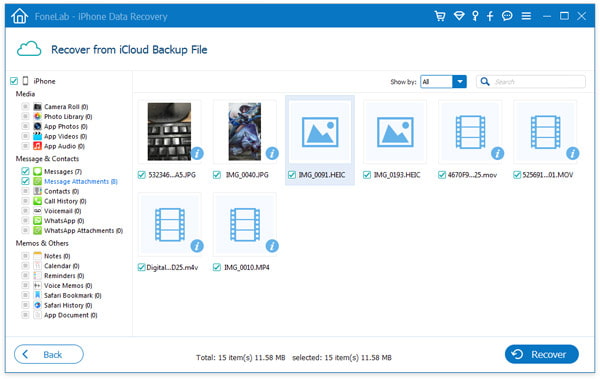Как посмотреть ммс на айфоне
Управление ММС на айфоне
Всем известно, что у операционной системы iOS — очень простой, доступный и удобный интерфейс. Как правило, с ним может разобраться даже школьник. Но среди новых пользователей у некоторых всё равно иногда возникают трудности с тем, как же разобраться с той или иной программой или возможностью на устройстве, оперирование которыми, впоследствии, им же кажется абсолютно элементарными.
В категорию подобных возможностей входит и такая удобная функция, как подключение и отправка ММС с айфона. Основная пугающая сложность для начинающих пользователей — отсутствие привычной функции «Отправить MMS», которая известна большинству юзеров обычных мобильных телефонов. Это может сильно озадачить новичка при отправке мультимедийного сообщения, после покупки нового айфона.
Давайте же попробуем разобраться в этой статье, как процесс отправки ММС с айфона сделать быстрым и удобным.
Важное примечание: для удачного использования данной функции необходимо получить от вашего оператора сотовой связи нужные настройки и установить их на iPhone.
Каким образом настроить MMS на айфоне 4/5

На открывшейся странице проверяем правильность внесённых данных. Если данные поля не заполнены — вносим самостоятельно (те же манипуляции производим, если при текущих данных ММС не отправляются и не принимаются).
Данные для заполнения легко можно обнаружить на официальном сайте вашего сотового оператора. Кроме того, можно просто ввести запрос необходимой информации в поисковиках. Но, обычно, айфон самостоятельно определяет мобильного оператора и автоматически заполняет необходимые поля в настройках для интернета и ММС.
Пример настройки ММС на айфоне 5S под сотового оператора МТС
APN: internet.mts.ru
Имя пользователя: mts
Пароль: —
MMSC: http://mmsc
MMS-прокси: 192.168. 192.10:8080
Максимальный размер: 512000
URL-адрес: MMS UAProf
Это была самая трудная часть в процессе оперирования MMS на айфоне. Теперь поговорим непосредственно о том, как включить ММС и каким образом можно отправлять MMS-сообщения с iPhone 4/5. А осуществить это можно тремя различными способами.
Способ №1 отправки MMS с iPhone 4/5
Способ №2 отправки MMS с iPhone 4/5
Данный метод предполагает отправку MMS с айфона напрямую из галереи.
Способ №3 отправки MMS с iPhone 4/5
Существует еще один метод, которым, правда, очень редко пользуются. Отправка ММС непосредственно с «Камеры». Сделайте снимок и нажмите в левом нижнем углу на получившуюся фотографию. Фотография развернётся во весь экран, а внизу появится стрелка, нажав на которую, вы сможете готовый снимок тут же отправить по ММС, описанным выше методом.
Таким образом, дорогой читатель, теперь iPhone 4 /5 может радовать вас возможностью отправлять ММС.
Не забывайте читать комментарии, там тоже много полезной информации. Если на ваш вопрос нет ответа, а на более поздние комментарии есть ответ, значит ответ на ваш вопрос содержится в статье, уважайте чужое время.
Как включить MMS на iPhone
время чтения: 2 минуты
Мобильные телефоны позволяют обмениваться как голосовой информацией, так и текстовой, для этого предназначены звонки и смс-сообщения. С развитием мессенджеров и социальных сетей практически не используются ММС-сообщения, позволяющие отправлять визуальный контент. В iPhone такая функция тоже есть, но нужно знать, как включить ММС на Айфоне.
Автоматическая настройка
Большинство операторов отправляют настройки, необходимые для связи, автоматически, избавляя клиента от вопроса, как включить ММС на Айфоне. Вставив сим-карту в телефон и включив его, пользователь получит сообщение о направлении автоматических настроек сообщений.
Иногда нужно нажать на кнопку сохранения функции, чтобы она начала работать и данные операторы были внесены в смартфон. Такая особенность отличает технику Apple от других устройств, но есть и другие скрытые возможности айфона.
Заказ настроек
Если при вставке сим-карты в аппарат отправка графических файлов не работает, следует разобраться, как включить функцию ММС на Айфоне, запросив настройки. Всего есть три способа:
Ручная настройка
Данная процедура потребуется, чтобы включать mms-сообщения самостоятельно, с минимальной помощью оператора. Прежде всего, не все операторы отправляют автоматические настройки на айфон, а при необходимости узнать, как включить функцию ММС на Айфоне через контакт-центр, тратится много времени.
Сначала открывается меню настроек, где есть раздел “Сотовая связь”. В нем существует подпункт “Сотовая сеть передачи данных”, в котором присутствует блок “ММС”. Обычно он пуст, поэтому все поля заполняются вручную. К примеру, для Билайна, в котором настроек достаточно много, заполненный раздел будет выглядеть следующим образом:
Для остальных операторов настроек меньше, но их нужно уточнять непосредственно у оператора, задав вопрос, как включить mms на iPhone. Также, внеся перечисленные данные, рекомендуется сделать перезагрузку iPhone, чтобы они применились в базе данных.
Также в меню “Настройки” => “Телефон” вписывается номер телефона, если его там нет, используя как код страны, так и оператора. После повторной перезагрузки телефона ММС-сообщения будут отправляться и больше не потребуется узнавать, как включить функцию ММС на Айфоне.
Для этого открывается раздел сообщений, выбрать адресата и пиктограмму фотоаппарата в левой части экрана. Выбрав нужный контент, нажимается кнопка отправки (может выглядеть как зеленая стрелка) и подождать завершения процесса.
Возможные проблемы
Желая использовать ММС сообщения на айфонах, пользователи часто сталкиваются с проблемами, не позволяющими отправлять графические файлы. Прежде всего, нужно проверить состояние службы iMessage, работающей при интернет-связи между двумя айфонами. Это делается в меню “Настройки” => “Сообщения”, передвинув ползунок.
Также можно поставить галочку на пункте “Отправка как SMS”, который позволит отправлять ММС сообщения, если возникают проблемы с интернетом. Методы, предполагающие изъятие SIM-карты, обычно не являются продуктивными, но может помочь перезагрузка смартфона. Если эффекта от нее нет, нужно обратиться в техподдержку мобильного оператора, чтобы там рассказали, как включить ММС на Айфоне или других моделях телефона.
Как включить MMS на iPhone: Видео
Что такое MMS и как восстановить удаленное MMS на iPhone
Этот пост призван рассказать вам, что означает MMS на iPhone и как включить обмен сообщениями MMS и восстановить удаленные MMS на iPhone.
«Я хочу послать графические сообщения моему коллеге вчера вечером на моем iPhone 5s, но только чтобы узнать, что мне не разрешили это сделать. В итоге появляется сообщение об ошибке« Не доставлено ». Я гуглю его и результаты показывают Возможно, мне нужно включить службу обмена сообщениями MMS на моем iPhone 5s. Что означает MMS на iPhone? Как использовать эту функцию? «
Восстановить удаленные MMS на iPhone
Вы, наверное, слышали о MMS во время обсуждения текстовых сообщений. Но СМС определенно ваш самый знакомый. Вы знаете, что означает MMS на iPhone? На самом деле, большинство людей не знают разницы между SMS и MMS. Этот пост расскажет вам обзор двух технологий. Более того, мы покажем вам, как включить MMS на iPhone 5s / 5c / 6/7/8 / X и как восстановить удаленное MMS-сообщение на iPhone.
Часть 1. Что означает MMS на iPhone
Прежде чем мы покажем вам, как включить MMS на iPhone 5s вы должны сначала выяснить, что такое MMS и чем отличается SMS от MMS. Итак, в первой части этой статьи мы познакомим вас с MMS и SMS.
Что такое MMS
«MMS для iPhone было объявлено в июне 2009 года как часть iOS 3.0. Оно дебютировало в США 25 сентября 2009 года. MMS было доступно на iPhone в других странах за несколько месяцев до этого. AT&T, которая была единственной Оператор iPhone в США в то время отложил внедрение этой функции из-за опасений по поводу нагрузки на сеть передачи данных компании «.
Этот вид мультимедийных сообщений может содержать видео, аудиоклипы, изображения, слайд-шоу, тексты и многое другое. Вы можете легко отправлять видео, аудио файлы, фотографии, мелодии звонка, контактную информацию и другие данные с помощью MMS.
Что такое смс
Сравните с MMS, вы должны быть очень хорошо знакомы с SMS. SMS означает службу коротких сообщений. Это официальное название текстовых сообщений. Прежде чем использовать Facebook, Twitter и другие социальные приложения, SMS является отличным способом отправки коротких текстовых сообщений друг с другом.
«Стандарт SMS был определен в 1980-х годах как часть стандартов GSM (Глобальная система мобильной связи), которые были основой сетей сотовой связи в течение многих лет. Стандарт SMS обычно ограничен 160 символами на сообщение, включая пробелы».
Оригинальный сервис SMS позволяет только отправлять тексты. Вы не можете использовать его для отправки фотографий, видео и аудио. Но теперь, с развитием iMessage, граница между SMS и MMS постепенно становится неясной. Просто откройте приложение сообщений на вашем телефоне, вы можете легко отправлять текстовые или мультимедийные сообщения.
Часть 2. Как включить MMS на iPhone 5s / 6/7 / SE / 8 / X
Если вы заметили, что не можете отправлять фотографии, видео или аудио с вашего iPhone, вы можете проверить, включен ли MMS. Эта часть покажет вам, как включить MMS на iPhone 5s / 6/7 / SE / 8 / X. После этого вы можете отправлять сообщения с фото, видео или аудио контентом или текстом нескольким получателям, используя сотовые данные.
Шаг 1 Включите свой iPhone и откройте приложение «Настройки». Найдите и нажмите «Сообщение» вариант.
Шаг 2 Сдвиньте «Отправить как SMS» в положение «Вкл.». Это в нижней части экрана. Это позволяет вашему iPhone отправлять сообщения, используя сотовые данные, когда iMessage недоступен.
Шаг 3 Прокрутите вниз и переместите «MMS-сообщения» в положение «Вкл.». Он расположен в разделе SMS / MMS и станет зеленым.
Шаг 4 Переместите «Групповые сообщения» в положение «Вкл.». Это чуть ниже «MMS сообщения» в том же разделе.
Шаг 5 Вернитесь в основной интерфейс приложения «Настройки», нажмите «Сотовая связь», а затем переместите «Сотовые данные» в положение «Вкл.».
С помощью всего нескольких нажатий вы можете включить MMS на iPhone 5s / 6/7/8 / X. Но если ваш iPhone по-прежнему не может отправлять MMS, вам нужно попробовать следующие способы, чтобы решить эту проблему.
Запустите последнюю версию iTunes на своем компьютере и подключите iPhone к нему с помощью USB-кабеля. Как только ваше устройство iOS будет подключено, вы увидите сообщение о том, что доступно обновление настроек вашего оператора. Нажмите «Скачать и обновить». Таким образом, вы загрузите новые настройки оператора на свой iPhone. Затем вы можете перезагрузить iPhone, чтобы проверить, сохраняется ли проблема.
Часть 3. Как восстановить удаленные MMS-сообщения на iPhone
Вы должны признать, что во время ежедневного использования вашего iPhone, различные причины могут привести к потере данных. Что если вы по ошибке удалите несколько важных MMS или SMS-сообщений? Вы знаете, как вернуть их? Если у вас нет подходящего iTunes или резервное копирование ICloud, эта часть покажет вам, как напрямую восстановить удаленные текстовые сообщения с iPhone. Для этого нужно положиться на рекомендованный Восстановление данных iPhone, Вы можете бесплатно скачать его и попробовать.
Шаг 1 Запустите iPhone Восстановление данных
С помощью кнопки загрузки выше, вы можете легко получить эту мощную программу для восстановления MMS-сообщений iPhone на вашем компьютере. Установите и запустите его, а затем выберите «Восстановить с устройства iOS».
Шаг 2 Подключить iPhone
Подключите ваш iPhone к компьютеру с помощью USB-кабеля. Как только ваш iPhone будет успешно обнаружен, имя вашего iPhone, версия iOS и другая основная информация будет отображаться в интерфейсе программы.
Шаг 3 Сканирование данных iPhone
3. Нажмите Начать сканирование сканировать все типы данных на вашем iPhone. Все файлы будут отсканированы через несколько секунд.
Шаг 4 Найти и проверить iPhone MMS
Когда процесс сканирования будет завершен, все файлы iOS будут перечислены в категориях на левом элементе управления. Проверьте Сообщения Вложения и все мультимедийные файлы в полученном вами MMS-сообщении будут показаны справа. И вы можете дважды щелкнуть определенный файл фотографии, чтобы просмотреть его в появившемся окне «Просмотр фото».
Шаг 5 Восстановить удаленный iPhone MMS
Выберите те, которые вы хотите получить, и нажмите «Восстановить», чтобы начать восстановление MMS. Через некоторое время все выбранные MMS будут восстановлены на вашем компьютере.
Совет: Если ваше устройство iPhone 4 / 3GS, iPad 1 и iPod touch 4, вам необходимо загрузить плагин в соответствии с подсказкой и выполнить три шага ниже, чтобы войти в режим сканирования.
1. Держите устройство iOS в руке и нажмите кнопку «Пуск».
2. Нажмите и удерживайте кнопки питания и «Домой» одновременно в течение точных секунд 10.
3. Отпустите кнопку питания и удерживайте кнопку «Домой» еще 15 секунд.
Это восстановление данных iPhone также позволяет вам восстановить удаленные iMessages iPhone из iTunes и резервного копирования iCloud. Помимо сообщений, он имеет возможность с легкостью восстанавливать удаленные / потерянные контакты, видео, аудио, журналы вызовов, фотографии и т. Д.
В основном мы говорим о MMS в этом посте. Мы даем вам простое введение о том, что MMS означает на iPhone. Кроме того, вы показываете, как включить MMS на iPhone 5s. Если вы случайно потеряли некоторые важные файлы iOS, вы также можете найти эффективный способ вернуть их. Если у вас все еще есть вопросы, вы можете оставить нам сообщение.
Что вы думаете об этом посте.
Рейтинг: 4.8 / 5 (на основе голосов 85)
17 августа 2018 г. 08:45 / Обновлено Луиза Уайт в iOS Recovery
Что такое MMS-сообщения? Как включить или скачать MMS-сообщения на iPhone или Android? Найдите ответы на этой странице.
Текстовые сообщения исчезли или потерялись с iPhone? Прочтите этот пост и узнайте, как вернуть пропущенные текстовые сообщения или сообщения iMessages.
Камера айфона застряла на кучах фотографий? Узнайте, как передавать фотографии с iPhone на ПК или Mac.
Авторские права © 2021 Aiseesoft Studio. Все права защищены.
Как включить и настроить функцию ммс на айфоне

Как включить функцию ммс на айфоне 6?
Мультимедийные сообщения могут не отправляться в силу разных обстоятельств. Обычно бывает, что на айфоне просто неверно настроены сетевые данные или они вообще не настроены. И как же в таком случае включить функцию отправки ммс? Проблема решается очень просто — следует сбросить параметры и ввести верные в меню своего iphone.
Также подобные вопросы вполне могут появиться вследствие отсутствия доступа к интернету. Одним из способов проверки доступа является отключения сети Wi-Fi. После того как она отключена следует открыть любой поисковик и проверить доступ к интернету. Настройка ммс может вызывать некоторые трудности, особенно учитывая непонятный интерфейс. Iphone 6 не имеет привычную рубрику «Создать ММС». Но подключить эту функцию все равно можно.
Вот несколько способов как настроить ммс:
После того, как вы проделали все, что указано выше, функция отправки мультимедийных сообщений должна заработать. Но, если она так и не включилась, то следует проверить корректность данных сети.
Проверка корректности работы функции ммс
Для проверки корректности введенных данных, следует открыть в iphone сервис мультимедийных сообщений.

Если все же ммс не работает, то первым делом нужно выполнить запрос параметров сети. Чтобы это сделать необходимо перейти на официальный сайт оператора и получить сервисный номер оператора. Все настройки можно получить через СМС сообщения.
Как включить функцию ммс на iphone с оператором МТС?
Настройка отправки мультимедийных сообщений для МТС не очень сложна. Первым делом следует указать в разделе «Сотовая сеть передачи данных» параметры для успешной работы ммс:
Для активации функции ммс следует отправить СМС на номер 8890. Настройки iphone для других операторов сотовой связи будут аналогичны.
Настройка для нового айфона
На новом устройстве не всегда бывает включена функция ммс. Во время регистрации обычно пользователю приходит СМС сообщение с необходимыми параметрами настройки для получения и отправки мультимедийных сообщений.
Случается, что применить настройки автоматически устройство не может, и тогда приходится разбираться самостоятельно. Все данные сети можно найти на официальном сайте мобильного оператора.

После того, как вы выбрали изображение, нужно только выбрать получателя. Это несложно — нужно просто нажать на плюсик и выбрать из списка контактов. Все что остается после этого — просто указать тему и отправить сообщение. Вы, также, можете отправлять мультимедийные сообщения группе лиц.
Айфон позволяет включить ммс и отправить сообщение непосредственно в меню камеры. Для этого достаточно нажать на изображение новой фотографии в меню камеры. Она тут же отобразится на весь экран, а внизу вы увидите иконку со стрелочкой. Нажав на нее, увидите меню, в котором можно будет выбрать получателя и отправить изображение.
Как вы видите, нет ничего особенно сложного в настройке функции отправки мультимедийных сообщений на айфоне 6. Необходимо просто запастись терпением и знать, что, если что-то не получается сразу, то обязательно получится потом.
Dadaviz
Отправка MMS с iPhone: все способы и настройки
Ошибочно считается, что MMS для iPhone — устаревшая функция, ведь для отправки мультимедийных файлов большинство использует мессенджеры: Viber, WhatsApp, Telegram и другие. Однако случается, что ваш абонент не пользуется всеми этими программами, и тогда приходится прибегнуть к отправке MMS.
Что такое MMS на iPhone
С помощью мультимедийных сообщений пользователи могут отправлять друг другу фотографии, а также видео- и аудиофайлы. При отправке таких месседжей с iPhone могут возникать затруднения: часто требуется изменить настройки, а ещё при первой попытке послать сообщение можно растеряться, так как для отправки MMS у продукции Apple не предусмотрено отдельной кнопки.
Как отправить MMS с iPhone
iPhone позволяет отправить мультимедийное сообщение тремя способами:
Имейте в виду, что некоторые операторы устанавливают ограничение на размеры файла для отправки MMS — обычно это 1 Мб.
Проблемы с отправкой MMS: устанавливаем настройки в iPhone
Увы, чаще всего с первого раза отправить MMS с iPhone и получить его не выходит — тогда всё дело в настройках. Для начала проверьте, включена ли у вас отправка мультимедийных сообщений. Для этого:
После изменения настроек перезагрузите iPhone, чтобы они точно вступили в силу. Иногда требуется даже сделать так называемую «жёсткую перезагрузку» — на длительное время зажать клавиши выключения и Home, пока на экране не появится фирменное яблоко.
Настройки MMS для iPhone по операторам
Если настройки для мультимедийных сообщений всё-таки нужны, для начала обратитесь в техподдержку. Вам пришлют все параметры в виде SMS — останется только сохранить их. Когда такой вариант по какой-то причине невозможен, все данные вбиваются вручную в зависимости от оператора:
«МТС»: имя пользователя и пароль — mts, APN — mms.mts.ru, MMSC — http://mmsc, MMS-прокси — 192.168.192.192:8080, максимальный размер — 512000, URL-адрес — MMS UAProf.
«Мегафон»: имя пользователя и пароль — gdata, APN — mms, MMSC — http://mmsc:8002, MMS-прокси — 10.10.10.10:8080, максимальный размер — 512000, URL-адрес — оставить пустым.
«Билайн»: имя пользователя и пароль — beeline, APN — mms.beeline.ru, MMSC — http://mms, MMS-прокси — 192.168.94.23:8080, максимальный размер — 512000, URL-адрес — MMS UAProf.
«Теле2»: имя пользователя и пароль — оставить пустыми, APN — mms.tele2.ru, MMSC — http://mmsc.tele2.ru, MMS-прокси — 193.12.40.65:8080, максимальный размер и URL-адрес — оставить пустыми.
Yota: имя пользователя и пароль — оставить пустыми, APN — mms.yota, MMSC — http://mmsc:8002, MMS-прокси — 10.10.10.10:8080, максимальный размер и URL-адрес — оставить пустыми.
После внесения настроек вручную обязательно перезагрузите ваш iPhone!
Видео: настройки для отправки MMS с iPhone
По каким ещё причинам не получается отправить MMS с iPhone
Итак, все настройки скорректированы, способы отправки MMS испробованы, но сообщение никак не уходит. В чём ещё может быть дело?
После первой удачной попытки отправить MMS с iPhone оказывается, что это не так и сложно. Чаще всего проблемы с отправкой и получением MMS устраняются после внесения верных настроек. Не стоит забывать и про «волшебную» перезагрузку: обычно настройки начинают действовать после неё.